如何在Excel中使用文本函数DOLLAR?
使用Excel制作表格时,准备了数据表,有时还需要文字的货币功能。在这里,可以使用DOLLAR函数。那么,如何在Excel表格中使用文本DOLLAR函数呢?参考以下步骤,可以在Excel表格中快速使用文本DOLLAR函数。
软件名称:Excel2003绿色版EXCEL2003简化绿色版(附带excel2003绿色工具)软件大小:13.3MB更新时间:2012年6月19日立即下载1。打开一个Excel文件,选择一个单元格,然后用鼠标左键点击菜单“公式文本美元”,如下图所示。

2.在弹出的DOLLAR函数窗口中,可以看到该函数有两个参数,分别是整数和小数参数。您可以在输入框中输入数值,如下图所示。

3.在DOLLAR函数窗口中,在函数参数整数输入框中输入50,如下图所示。

4.在DOLLAR函数窗口中,在函数参数decimal的输入框中输入2,如下图所示。
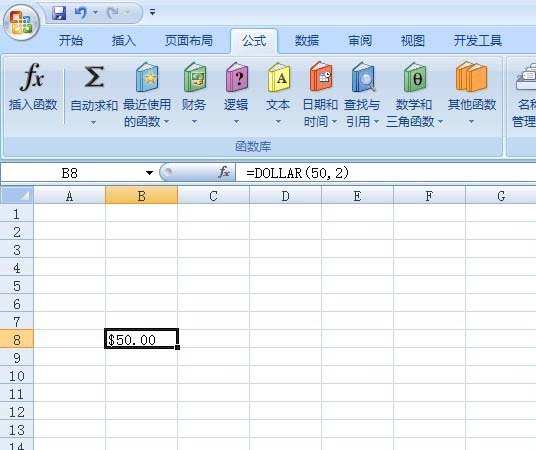
5.然后用鼠标左键单击确定。此时,您可以看到单元格上显示的装运货币值,如下图所示。
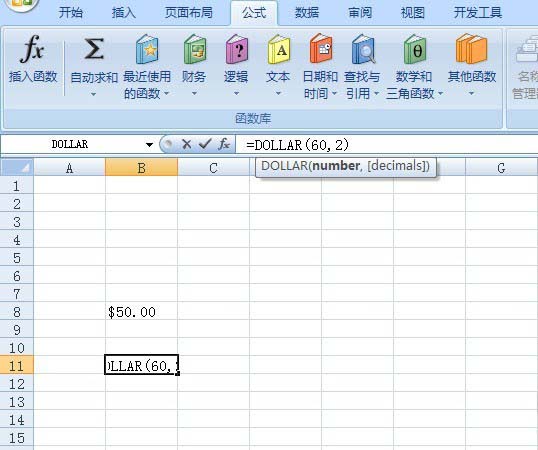
6.如果发现输入错误或者小数位数不够,可以直接修改单元格中函数的参数值,如下图所示。
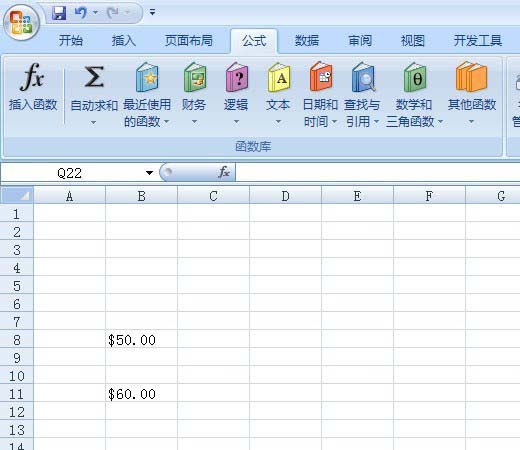
相关建议:
如何在excel表格中使用hlookup函数?
excel2016如何使用IF函数判断数据是否符合要求?
excel如何使用if函数和名称管理器函数制作动态报表?
版权声明:如何在Excel中使用文本函数DOLLAR?是由宝哥软件园云端程序自动收集整理而来。如果本文侵犯了你的权益,请联系本站底部QQ或者邮箱删除。

















